Hiciste un trabajo en color para imprimir en CMYK pero, por misterios de la naturaleza de los clientes y del maravilloso sector de las artes gráficas te piden que lo pases a blanco y negro y lo entregues en forma de PDF en escala de grises. El problema es que no parece haber manera de elegir crear un PDF en escala de grises en el menú "Archivo - Exportar.
Hay métodos un método más o menos tradicional para hacerlo Usar la impresora virtual Adobe PDF y crear el PDF eligiendo "Gris compuesto" en el apartado "Salida" del menú "Imprimir". También podrías hacer casi lo mismo usando el controlador de una impresora de escala de grises. O usar Adobe Distiller...
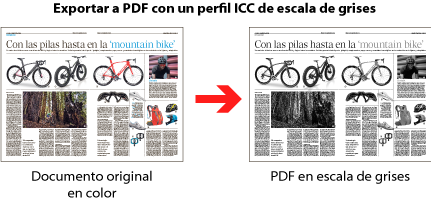
Sin embargo, el método más sencillo es exportar usando un perfil de color en escala de grises. Esta es una de las poquísimas circunstancias, quizás la única, en la que InDesign es capaz de hacer algo con un perfil ICC de escala de grises.
Para crear el PDF en blanco y negro, vamos al apartado "Color" de la solapa "Salida del menú "Exportar" y en "Conversión de color" elegimos "Convertir a destino". Un poco más abajo, como "Destino" elegimos el perfil de color de escala de grises que corresponda con el tipo de impresión que queremos. Si no tenemos uno, bastará con usar uno estandar que se aproxime lo más posible a ella. Como ejemplo, para un periódico en papel prensa, usaríamos el perfil "ISOnewspaper26v4_gr". Podemos elegir incluir los perfiles o no dependiendo de como trabaje quien reciba el material para imprimir.
Tan sencillo como eso, no alteramos el material original ni el archivo de InDesign y no tenemos porqué acoplar las transparencias :)
[© Gustavo Sánchez Muñoz, 2024] Gustavo Sánchez Muñoz (también identificado como Gusgsm) es el autor de esta página. Su contenido gráfico y escrito se puede compartir, copiar y redistribuir total o parcialmente sin necesidad de permiso expreso de su autor con la única condición de que no se puede usar con fines directamente comerciales (es decir: No se puede revender, pero sí puede formar parte como citas razonables en trabajos comerciales) y los términos legales de cualquier trabajo derivado deben ser los mismos que se expresan en la presente declaración. La cita de la fuente con referencia a este sitio y su autor no es obligatoria, aunque siempre se agradece.
Comentarios
Añadir nuevo comentario